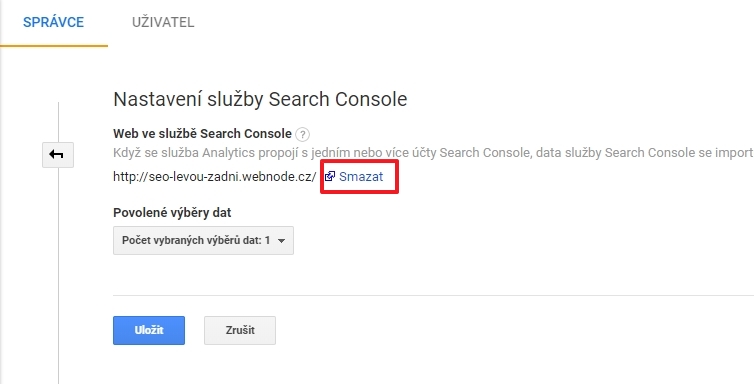Jak spojit Google Analytics s Google Search Console?Každý, kdo se stará o webové stránky, dříve nebo později přijde do styku s problematikou analýzy jejich provozu - a především návštěvnosti. Naprosto dominantními nástroji skýtajícími příslušná data jsou Google Analytics (zaměřující se spíše na statistiky vstupů a jejich charakteristiky) a Google Search Console (orientovaná více na obsah dotazů a kvalitu webu). Jejich spojením získáte ultimátní nástroj pro jakoukoliv další práci s webem, jeho obsahem a příležitostmi pro získání nových návštěvníků. Jak na to?
Ač je Google bohem vyhledávání a jedním z bůžků internetu, uživatelská prostředí většiny jeho služeb by asi žádné ocenění v oblasti uživatelské přívětivosti, intuitivnosti a snadného ovládání nevyhrála. Spíš vyžadují pracovní volno a izolaci od světa v řádu hodin. Jak se tedy proklikat k propojení Google Analytics s Google Search Console?
V Analytics se v sekci Akvizice nově objeví položka Search Console, v níž objevíme nejen hodnoty Vstupní stránky, Země a Zařízení, ale především Dotazy, které generovaly vstupy na stránku. Jak zrušit propojení Google Analytics a Google Search Console?Chcete-li obě služby od sebe navzájem odpojit pak:
Daniel Beránek, 05.09.2018 07:06 X ztrácí přízeň uživatelů už doby, co se ještě jmenovala Twitter. První ránou byla akvizice platformy Elonem Muskem, následovalo přejmenování na X.com, veřejná podpora Donalda Trumpa Muskem a další aféry s tím spojené. Zatím... Aktualizace Google Chrome 124 přináší mj. změny v uživatelském rozhraní. Konkrétně je to vizuální přestylování písma panelů a jiných prvků na tučnou variantu fontu. Ovšem na některých instalacích se změna potýká s... AI Notebook je novou funkcí Copilotu (patrně nejen v rozhraní MS Edge), která pozměňuje možnosti interakce s textovou generativní AI. Upouští od chatu ve prospěch vytvoření souvislého finálního textu. Designer Image Editor je od toho oddělený, samostatný... Copilot je patrně první AI integrovaná přímo do operačního systému. Ovšem mimo vyhrazená území ho nevyužijete. A mezi ta území patří i starý kontinent. Tedy pokud nezkusíte Windows trošku potweakovat, aby z něj vypadl ten... |